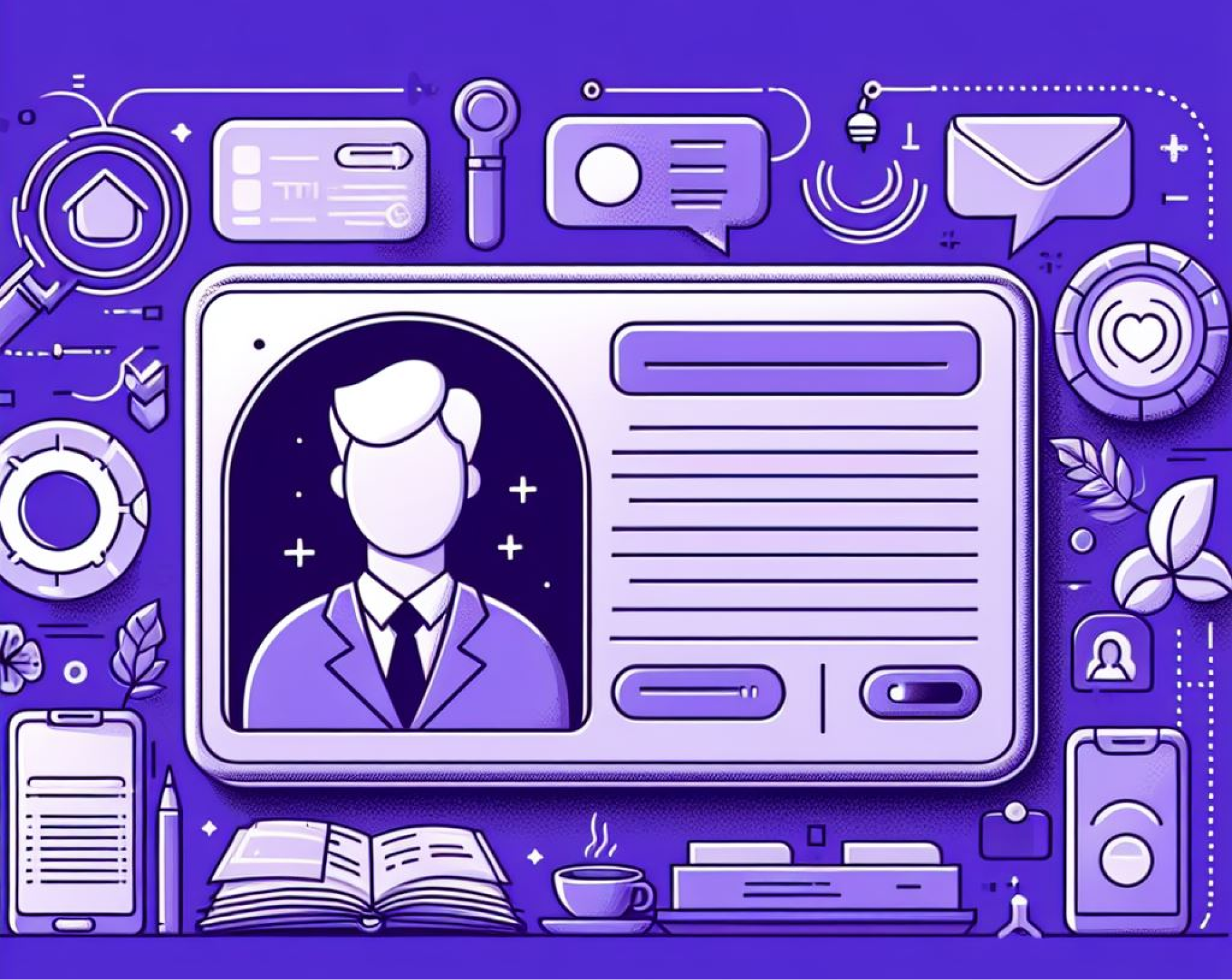Основная цель CRM — предоставить удобную коммуникацию с клиентом, собрав всю переписку в одном месте — в карточке клиента. Кроме того, здесь собрана вся информация по клиенту: реквизиты, задачи, а также все каналы коммуникации: Telegram, WhatsApp, почта. Так как клиент будет общаться с вами не через CRM, а через мессенджеры или почту, FinKoper автоматически соберет сообщения от клиента в одном окне.
Мы написали две статьи по этой теме. Эта инструкция посвящена настройке клиента. Во второй инструкции мы рассказываем про методы коммуникации с клиентом.
Создание и настройка клиента
Создавать новых клиентов могут пользователи с правами Администратора.
Нажимаем на иконку «Плюс» в левом верхнем углу экрана -> [Новый клиент].
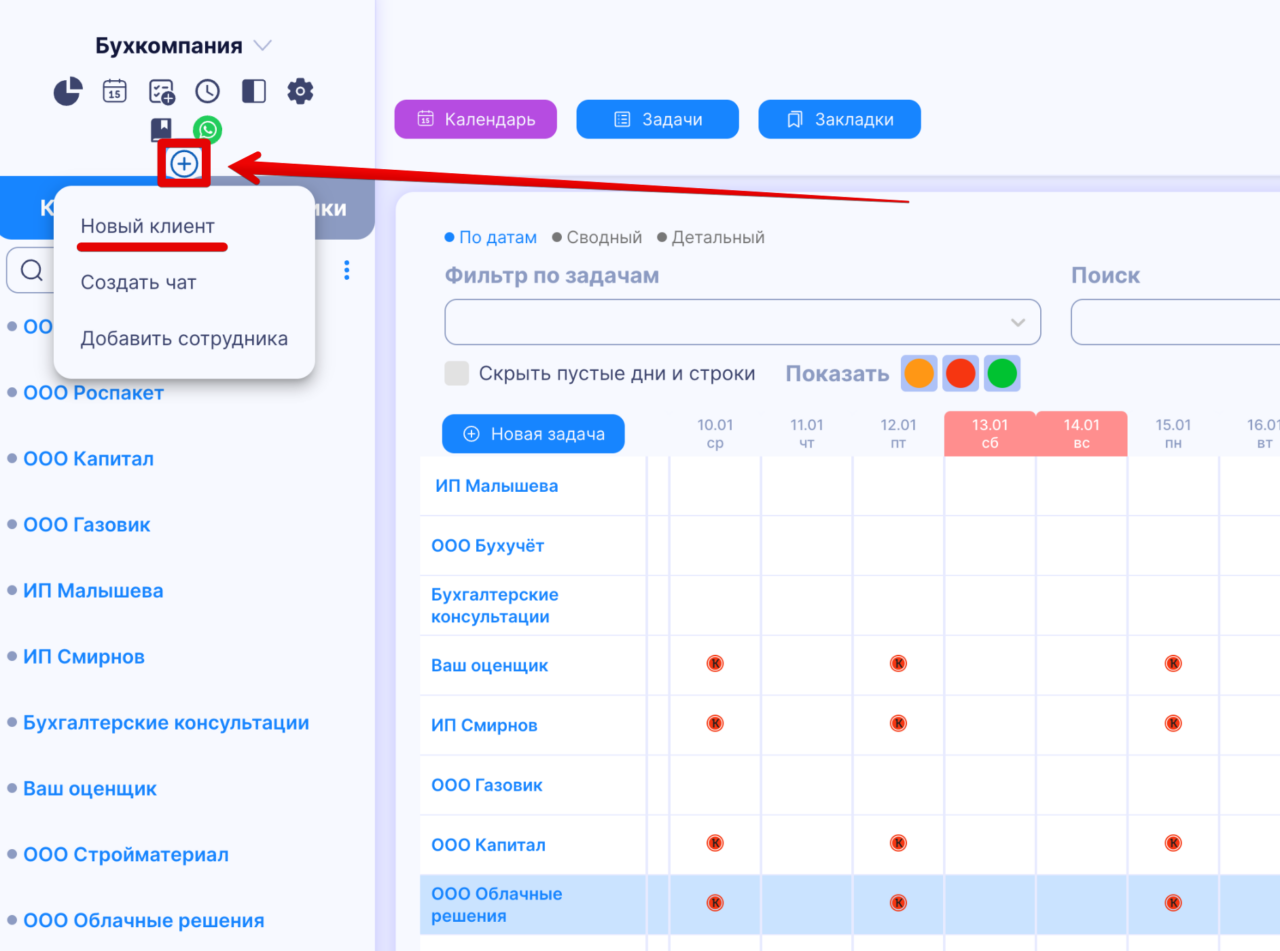
Заполняем ИНН компании, чтобы автоматически заполнить поля «Название» и «Представитель клиента», пропущенные поля также заполняем. Добавляем бухгалтеров, которые будут вести клиента.
У клиента может быть несколько представителей, вы можете добавить их нажатием на «плюс» в блоке [Представители клиента]. Обязательно сохраните каждого представителя перед добавлением нового! Кнопка [Сохранить] появляется под полем “Телеграм”.

Обратите внимание на корректность адреса электронной почты! При подключении почтового ящика система автоматически отсортирует входящие письма в карточку соответствующего клиента.
Подключение Telegram
Далее, вам будет предложено настроить Телеграм-чат с клиентом. В инструкции по настройке Телеграм мы подробно рассказываем о подключении чат-бота с клиентом. Пропустите этот шаг, если вы общаетесь с клиентом через другие мессенджеры или почту.
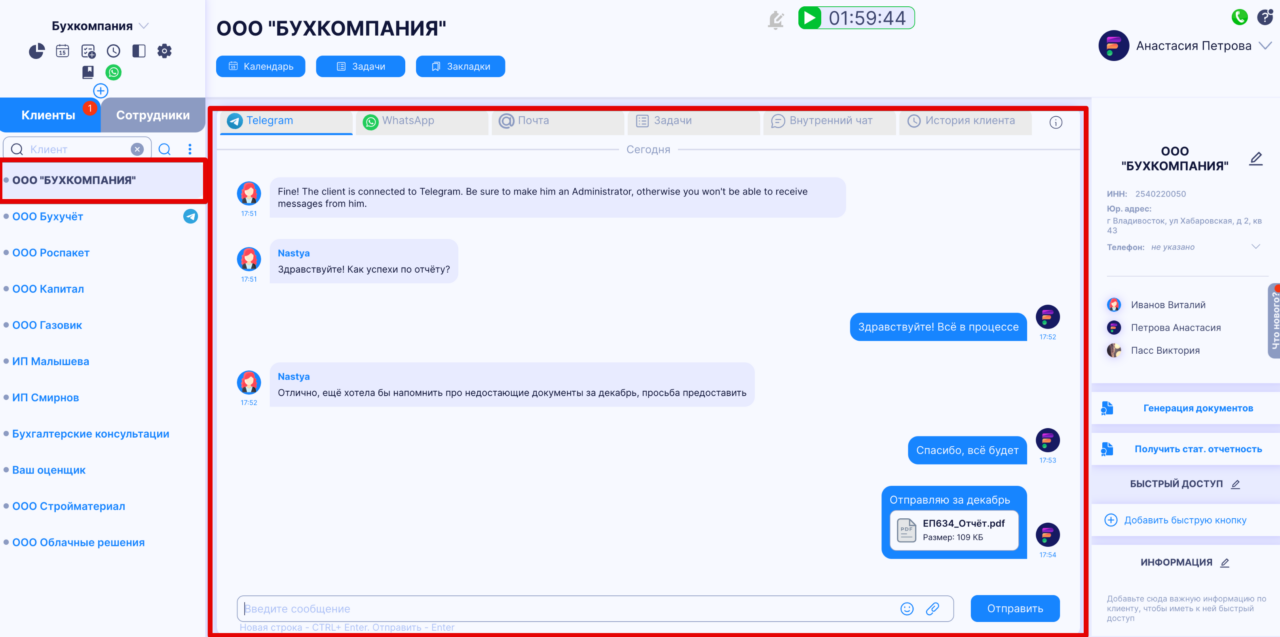
После подключения Телеграм ваши сотрудники смогут переписываться и обмениваться файлами с клиентом в чате карточки клиента (вкладка “Телеграм”).
Автоматические задачи
Далее выберите из справочников настройки клиента для автоматического создания налогового календаря. Настройку нужно произвести 1 раз и при изменении параметров, влияющих на налоговую отчётность. При заполнении поля [Дата с которой создавать задачи] налоговый календарь будет составлен с указанной даты (возможно как создание с даты ранее внесения клиента в систему, так и позднее). Если дата не будет указана — календарь будет создан с текущей даты.
Периодические задачи
Для создания автоматических задач по выплате аванса и заработной платы заполните соответствующие поля в разделе “Периодические задачи”. Если нужно, чтобы задачи в календаре показывались не в день выплат, а ранее — заполните поле “Перенос”. Тогда система автоматически перенесет задачи на указанное количество рабочих дней ранее заданной даты.
События
Для создания автоматических задач по оплате патента заполните раздел “События”. Нужно выбрать из справочника вид патента и указать даты начала/окончания патента.
Другая информация по клиенту
После заполнения, нажимаем [Cохранить].
После сохранения карточка клиента появится в списке “Клиенты” в левой панели. Обратите внимание, что клиент появится не у всех сотрудников, а только у тех, кого вы указали ответственными в данном клиенте.
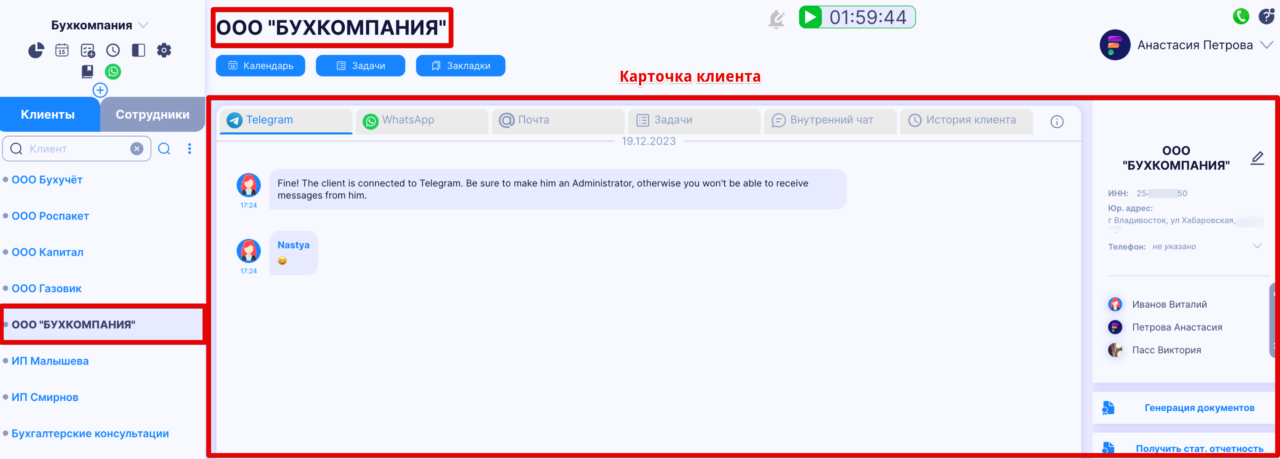
Доступ ко всем клиентам есть у сотрудников с правами администратора через меню [Настройки]-> [Клиенты].
Настройки задач и ролей
Бывают ситуации, когда бухгалтеру нужно сдать отчёт по клиенту не 25го числа, а 20го. И нужно, чтобы задачи по этому отчёту всегда отражались в календаре на несколько дней раньше.
Для этого можно настроить автоматический перенос задач. В настройках клиента заходим во вкладку «Настройки задач и ролей» и в графе “Перенос” проставляем количество рабочих дней для каждого отчёта, на которое система будет сдвигать дату отображения налоговых задач в календаре.
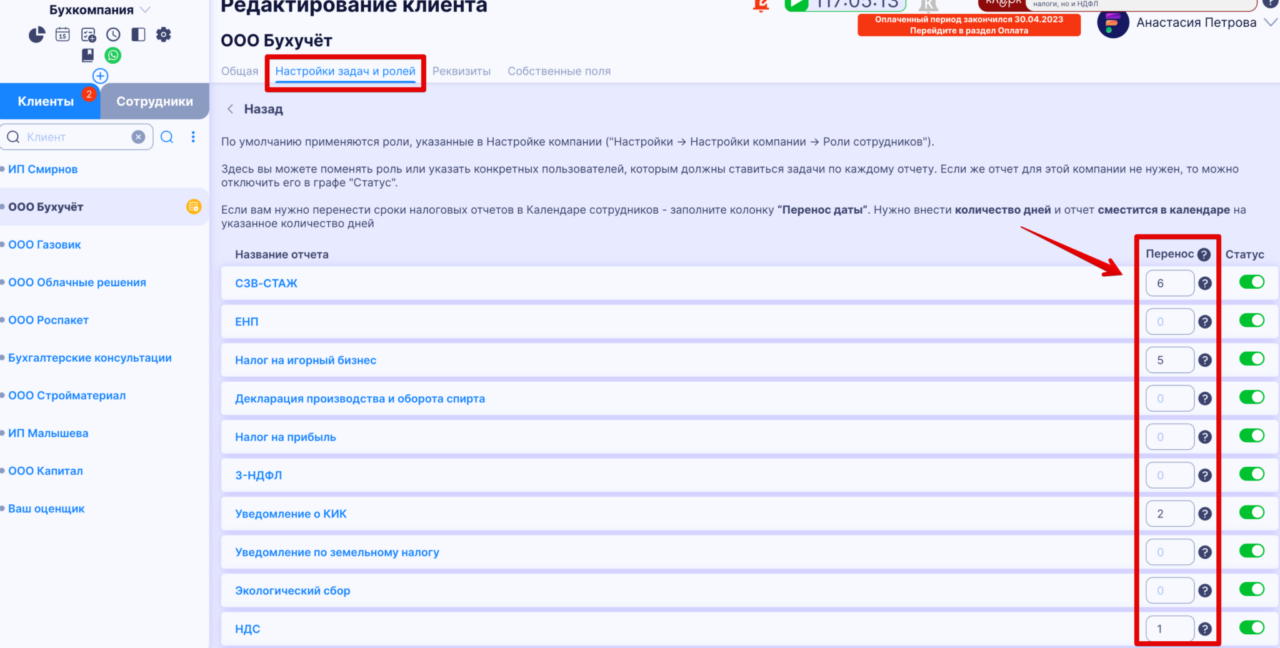
Если какой-то отчёт не нужен (например, клиент сдает какой-то отчёт самостоятельно) — можно отключить создание задач с помощью переключателя “Статус”.
Собственные поля
Встроенных полей для настройки клиента может быть недостаточно. Например, вы бы дополнительно хотели указывать в каждом клиенте банк, в котором у клиента открыты счета или же знать — есть ли у клиента касса. Теперь вы сами можете создавать нужные вам поля для последующего их заполнения в каждом клиенте. Инструкция по настройке собственных полей в карточке клиента.
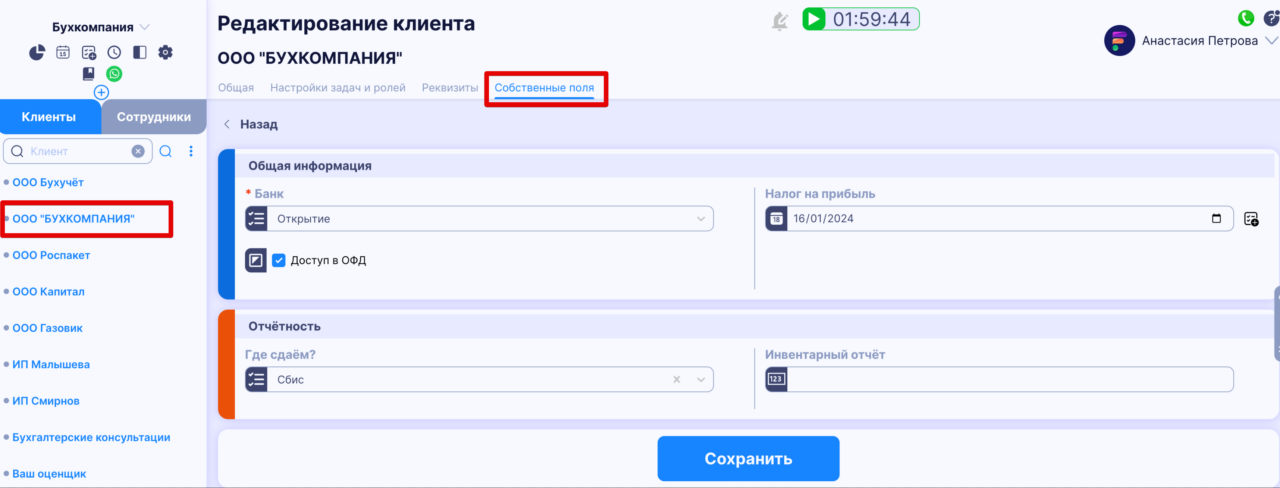
Функционал карточки клиента в CRM FinKoper позволяет сократить время на поиск информации или сообщений от клиента, автоматизировать процессы и уменьшить вероятность ошибок.
Вторая часть про карточку клиента — Карточка клиента. Часть 2. Коммуникация с клиентом.
Приятной работы!